Win10 64位 + VS2015 下的 OpenCV3.1.0 配置
一、下载OpenCV3.1.0
下载地址:OpenCV for Windows
二、安装
将下载文件打开,安装至指定位置即可:

点击Extract开始安装。
三、OpenCV3.1.0环境变量配置
按照如下顺序打开环境变量设置:
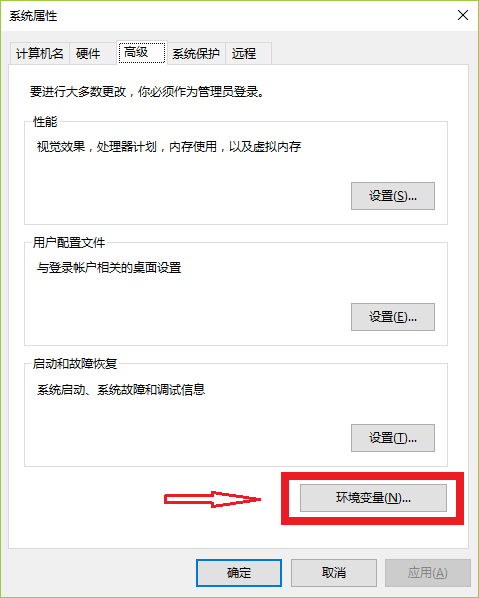
1、配置用户变量
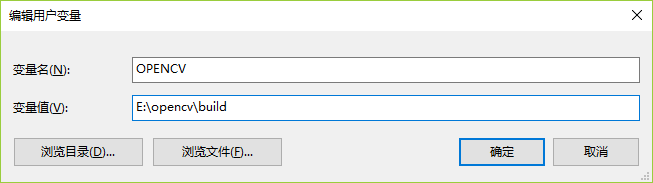
变量名: OPENCV
变量值: \opencv\build
注:* 表示安装目录*
2、配置系统变量
找到Path,并点击编辑
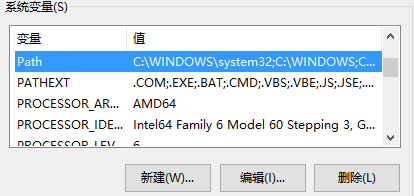
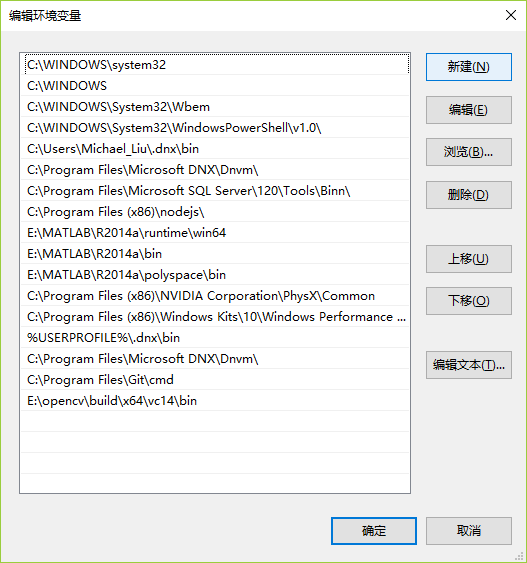
点击新建,输入: \opencv\build\x64\vc14\bin
注:* 表示安装目录*
四、配置项目环境
1、创建一个win32控制台程序
此处省略…
2、打开属性管理器
按照如下顺序打开属性管理器:
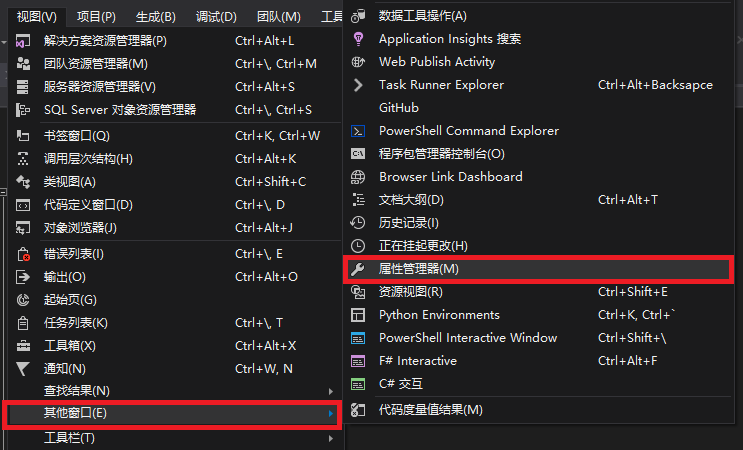
此时编译器右侧出现了属性管理器
3、配置环境
打开Debug | x64中的Microsoft.Cpp.x64.user
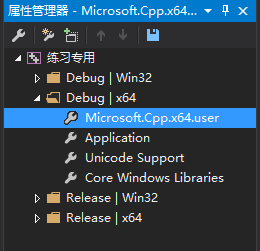
(1)设置包含目录
选择VC++目录中的包含目录,点击箭头后点击编辑
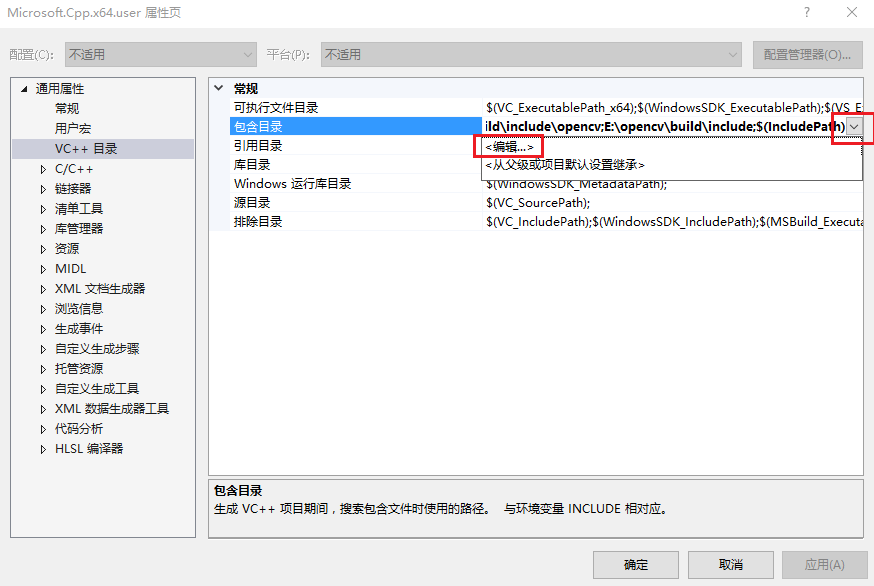
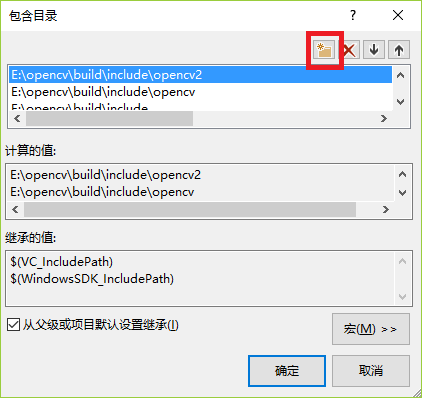
添加如下目录:
\opencv\build\include
\opencv\build\include\opencv
\opencv\build\include\opencv2
注: 表示安装目录
(2)设置库目录
同样:
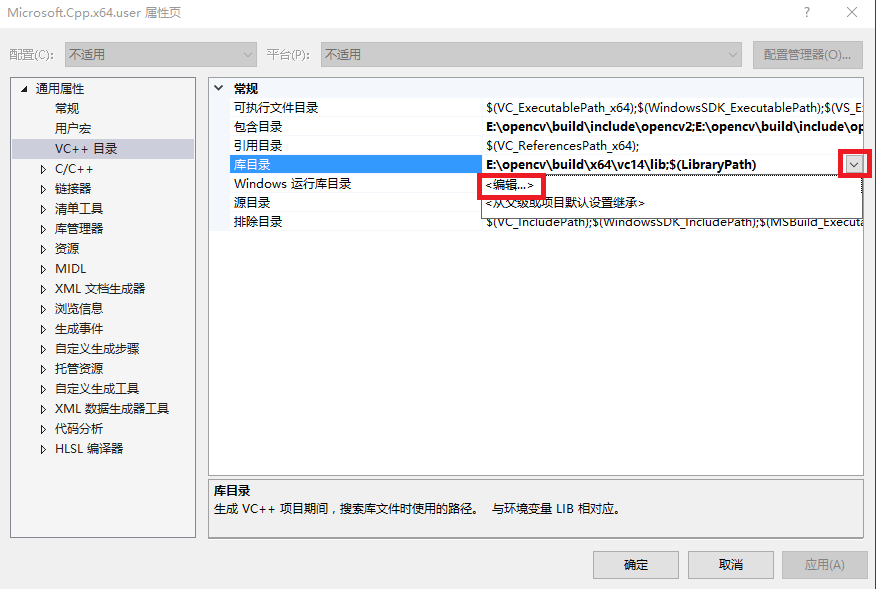
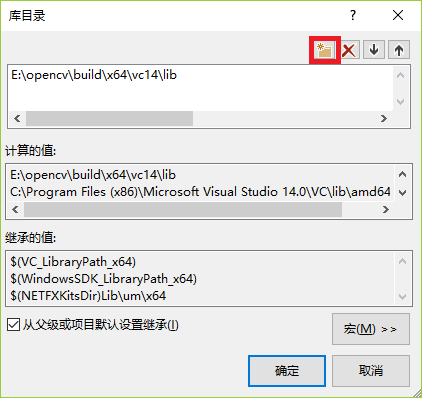
添加如下目录:
\opencv\build\x64\vc14\lib
注:* 表示安装目录*
(3)设置附加依赖项
选择连接器中的输入,点击附加依赖项后点击编辑
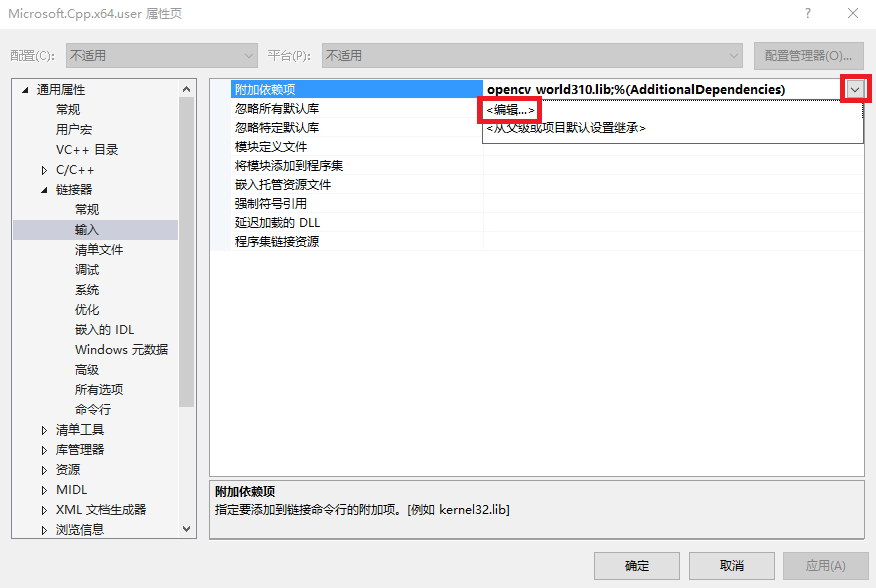
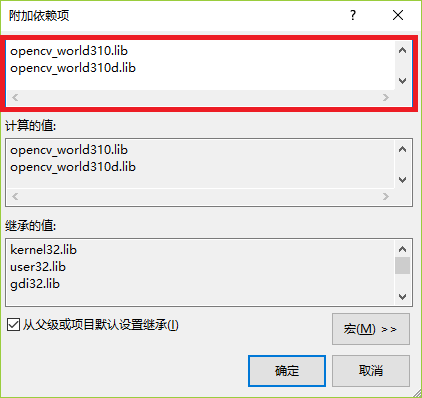
添加如下依赖项:
opencv_world310.lib
opencv_world310d.lib
(4)复制有关动态库至系统目录下
将如下文件复制至 C:\Windows\System32 和 C:\Windows\SysWOW64 目录下:
opencv_ffmpeg310_64.dll
opencv_world310.dll
opencv_world310d.dll
这些文件在
\opencv\build\x64\vc14\bin中
注:* 表示安装目录*
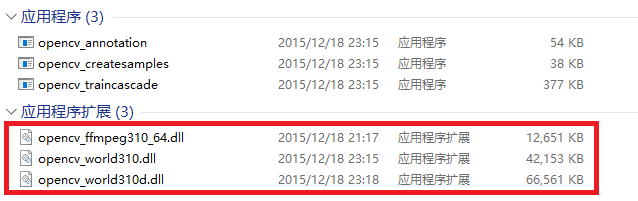
至此呢,配置就全部完成了,下面我们来测试一下:
注意:**在程序运行前需要将解决方案配置(Debug)右边的解决方案平台改为 x64 **
如图:
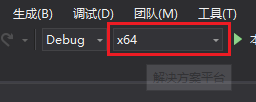
否则至少会出现如下错误:

以下程序展示了如何显示一张图片:
#include <opencv2/opencv.hpp>
#include <stdexcept>
using namespace cv;
using std::runtime_error;
int main(){
Mat img = imread("MathPic.PNG");
if (img.empty()) {
throw runtime_error("The img is empty"); // If the image is empty, throw error.
return -1;
}
imshow("MathPic.PNG", img); // Create a window named "MathPic.PNG" and show the image.
waitKey(0); // Wait type key,when the key is "0"that close the image.
return 0;
}
输出如下:
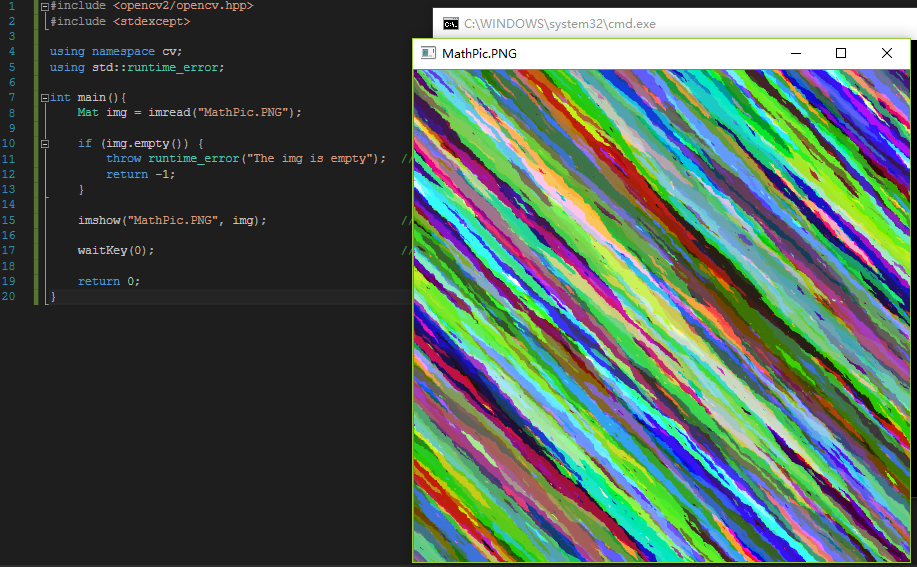





 本文详细介绍了在Windows 10 64位系统上使用Visual Studio 2015配置OpenCV 3.1.0的全过程。包括下载、安装、环境变量设置、项目配置等步骤,以及如何测试配置是否成功。
本文详细介绍了在Windows 10 64位系统上使用Visual Studio 2015配置OpenCV 3.1.0的全过程。包括下载、安装、环境变量设置、项目配置等步骤,以及如何测试配置是否成功。
















 4万+
4万+

 被折叠的 条评论
为什么被折叠?
被折叠的 条评论
为什么被折叠?








